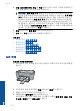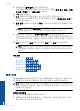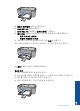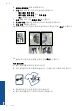User's Guide
5.
버튼을 눌러 등록 정보 대화 상자를 엽니다.
소프트웨어 응용 프로그램에 따라 이 버튼의 이름은 등록 정보, 옵션 , 프린
터 설정, 프린터 또는 환경 설정이 됩니다.
6.
기능 탭을 누릅니다.
7.
크기 목록에서 용지함에 들어 있는 인화지의 크기를 누릅니다.
경계선 없는 이미지를 지정한 크기에 인쇄할 수 있으면 경계선 없이 인쇄 확
인란이 활성화됩니다.
8.
용지 종류 드롭다운 목록에서 기타를 누른 다음 적합한 용지 종류를 선택합
니다.
참고 용지 종류를 일반 용지로 설정했거나 인화지가 아닌 다른 종류의
용지로 설정한 경우 경계선 없는 이미지를 인쇄할 수 없습니다.
9.
아직 선택되지 않았으면 경계선 없는 인쇄 확인란을 선택합니다.
경계선 없는 용지 크기와 종류가 호환되지 않으면 제품 소프트웨어에서 경
고 메시지를 표시하며 사용자는 다른 용지 종류나 크기를 선택할 수 있습니
다.
10.
확인을 누른 다음 인쇄 대화 상자에서 인쇄 또는 확인을 누르십시오.
참고 사용하지 않는 인화지를 용지함에 두지 마십시오. 용지가 휘어서
인쇄 품질이 저하될 수 있습니다. 인쇄하기 전에 인화지는 펴져 있어야
합니다.
관련 항목
•
25 페이지의
용지 넣기
•
18 페이지의
최대 dpi 로 인쇄
•
19 페이지의
인쇄 해상도 보기
•
19 페이지의
인쇄 바로 가기 사용
•
21 페이지의
기본 인쇄 설정 지정
•
59 페이지의
현재 작업 중지
봉투 인쇄
HP All-in-One 의 용지함에 한 개 이상의 봉투를 넣을 수 있습니다. 광택이 있거
나 올록볼록한 봉투 또는 물림쇠나 창이 있는 봉투는 사용하지 마십시오.
참고 봉투 인쇄를 위한 문자열 포맷 방법은 워드 프로세서 소프트웨어의 도
움말 파일을 참조하십시오. 최상의 결과를 얻으려면 봉투의 반환 주소에 레
이블을 사용하십시오.
봉투를 인쇄하려면
1.
용지 조정대를 왼쪽으로 끝까지 밉니다.
2.
봉투를 용지함 오른쪽에 놓습니다. 인쇄할 면이 아래로 와야 합니다. 접어
젖힌 부분이 왼쪽에 있어야 합니다.
제 3 장
10
인쇄
인쇄